Squarespace - Come ottenere un feed XML di prodotto?
Come ottenere un feed XML del prodotto?
Per pubblicizzare i tuoi prodotti, dobbiamo ottenere il feed XML dei tuoi prodotti nel formato Google Shopping. Squarespace non genera un feed XML di prodotto per impostazione predefinita, ma puoi crearne uno utilizzando un'estensione. Di seguito troverai una semplice procedura per caricare un feed nella nostra applicazione.
1. Ottieni l'URL del feed XML del prodotto
Il feed XML del prodotto è un file che contiene informazioni sui tuoi prodotti (nome, prezzo, disponibilità in magazzino, immagini, ecc.). Squarespace purtroppo non offre un'opzione diretta per esportare prodotti in formato XML. Tuttavia, puoi utilizzare uno strumento per generare un feed di prodotto GoDataFeed. GoDataFeed è un'estensione ufficiale di Squarespace che ti consente di creare facilmente e aggiornare automaticamente un feed XML per Google Shopping e altri canali.
- step - Installazione delle estensioni per la generazione di feed XML
- Visita Squarespace Extensions e cerca GoDataFeed.
- Fai clic su Connetti al sito.
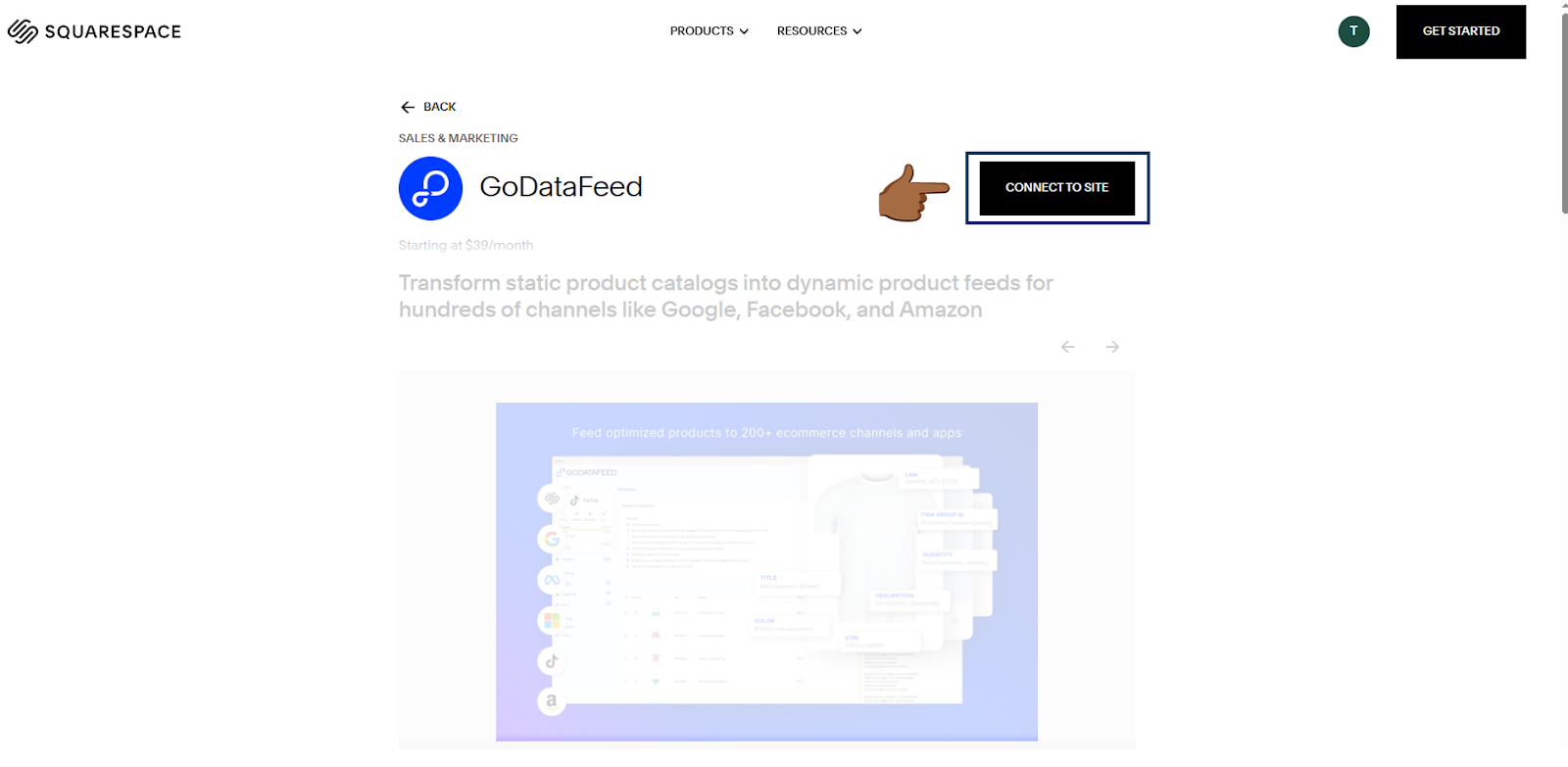
- Crea un account con GoDataFeed.
- Una volta completata la registrazione, conferma la connessione a SquareSpace, seleziona il tuo sito Web e consenti a GoDataFeed di accedere ai prodotti.
- step - Creazione di un feed XML per Google Shopping
- Nell'amministrazione di GoDataFeed, vai alla scheda Feed nel menu in alto.
- Seleziona «Aggiungi» per aggiungere un nuovo feed e seleziona Google Shopping.
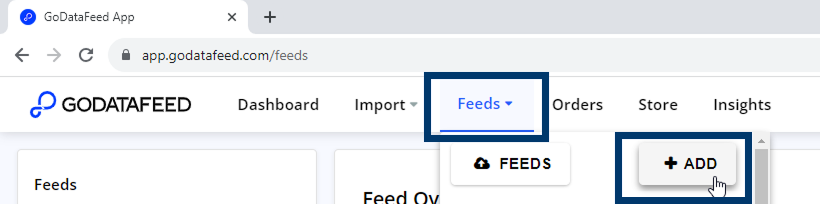
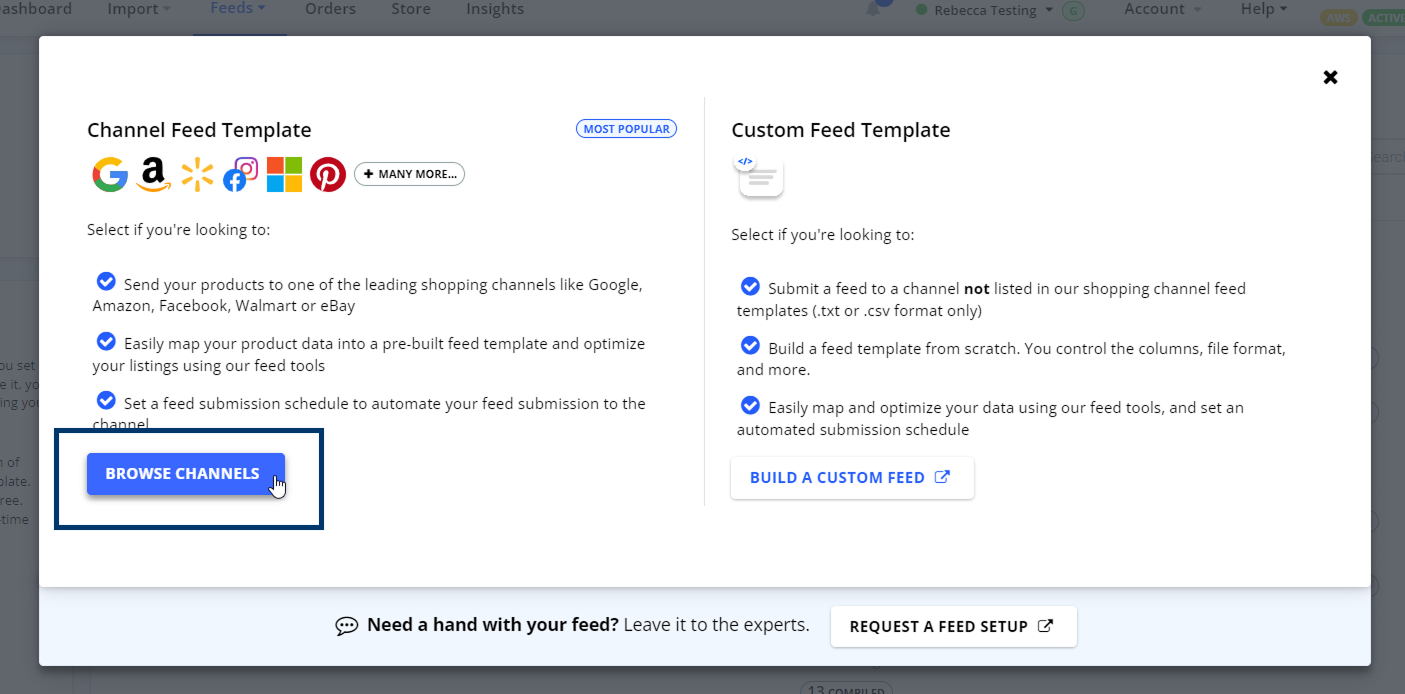
- Completa la configurazione e crea il feed.
- step - Ottenere il feed XML per Google Shopping
- Nell'amministrazione di GoDataFeed, vai alla scheda Feed nel menu in alto.
- Seleziona il feed che hai creato per Google Shopping.
- Fai clic su «Impostazioni» nel menu a sinistra.
- Nella sezione Impostazioni generali:
- Nel campo Nome file, scrivi un nome (ad esempio product-feed.xml).
- Nel menu a discesa Formato file, seleziona l'opzione XML.
- Lascia gli altri campi (compressione, codifica) al valore predefinito.
- Salva le modifiche apportate.
- Nella sezione Feed pull, fai clic su «Crea URL del feed».
- Dopo aver fatto clic, verrà visualizzato un collegamento pubblico al feed del prodotto XML, che è necessario copiare.
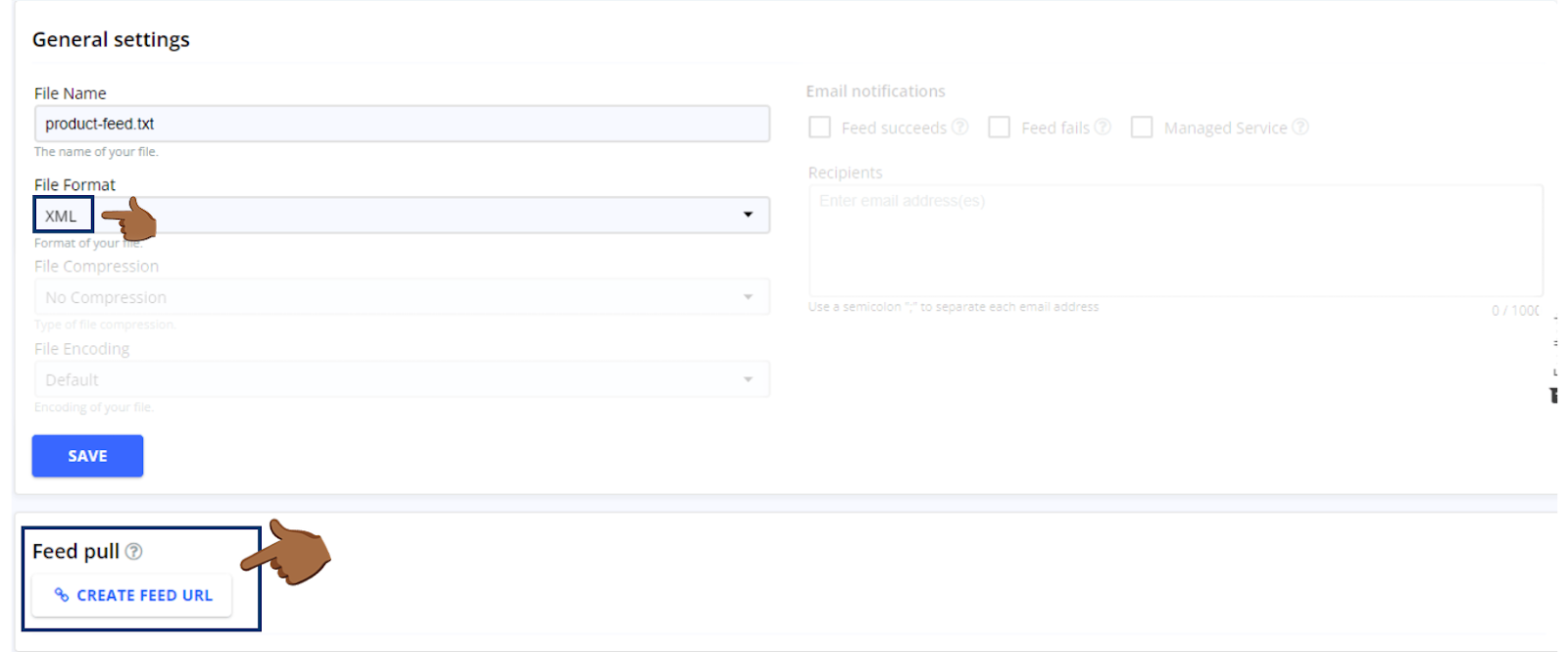
2. Caricamento dell'URL del feed XML del prodotto nell'applicazione
Una volta ottenuto l'URL del feed di prodotto:
- Copia l'URL del tuo feed.
- Incolla l'URL del feed nel campo fornito e conferma.
- Fatto! Se il feed del prodotto è corretto e nel formato corretto, i prodotti inizieranno a essere caricati nell'app.
3. Cosa fare se l'applicazione mi dà un errore?
- Il feed non è nel formato corretto — il file deve essere in formato XML, non ad esempio CSV o JSON.
- Le informazioni all'interno del feed non sono corrette Specifiche di Google — alcuni campi potrebbero mancare o avere una struttura errata (ad esempio prezzi o categorie inseriti in modo errato).
- Assicurati che l'URL del feed sia corretto e funzionante (prova ad aprirlo in un browser).
Se ancora non sai cosa fare, contatta il nostro supporto: saremo lieti di aiutarti! 🚀


.svg.png)







